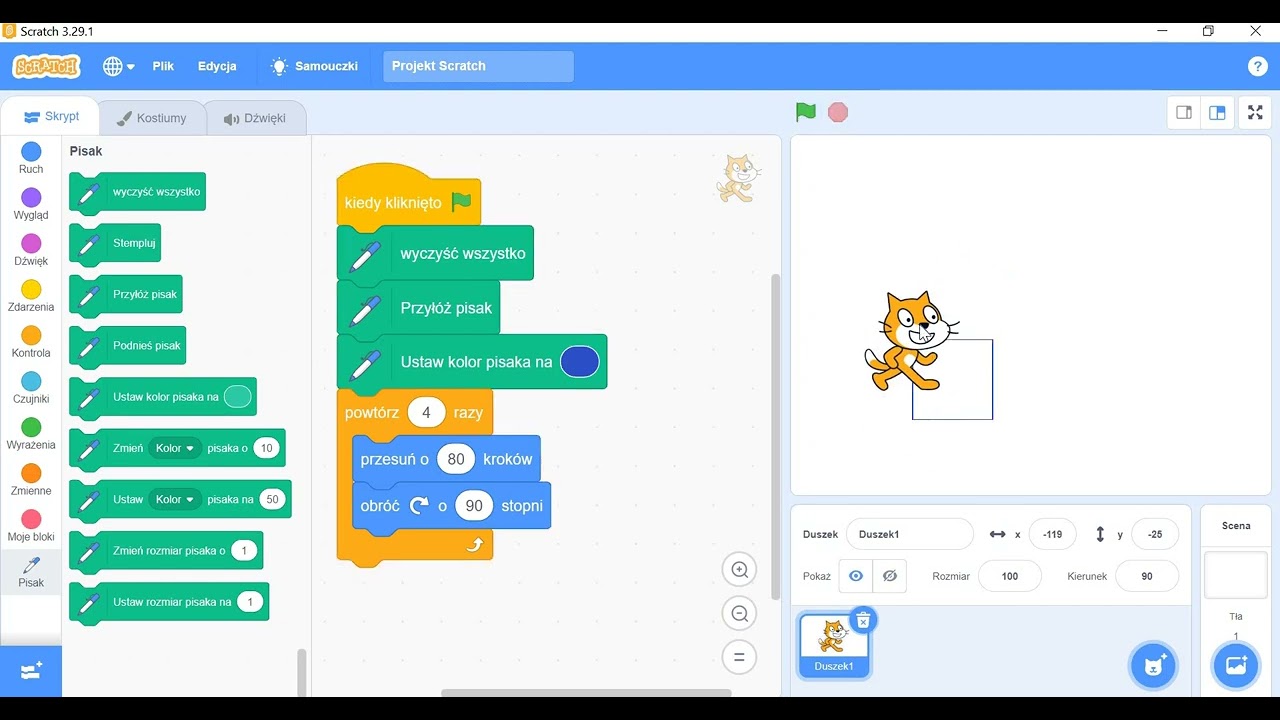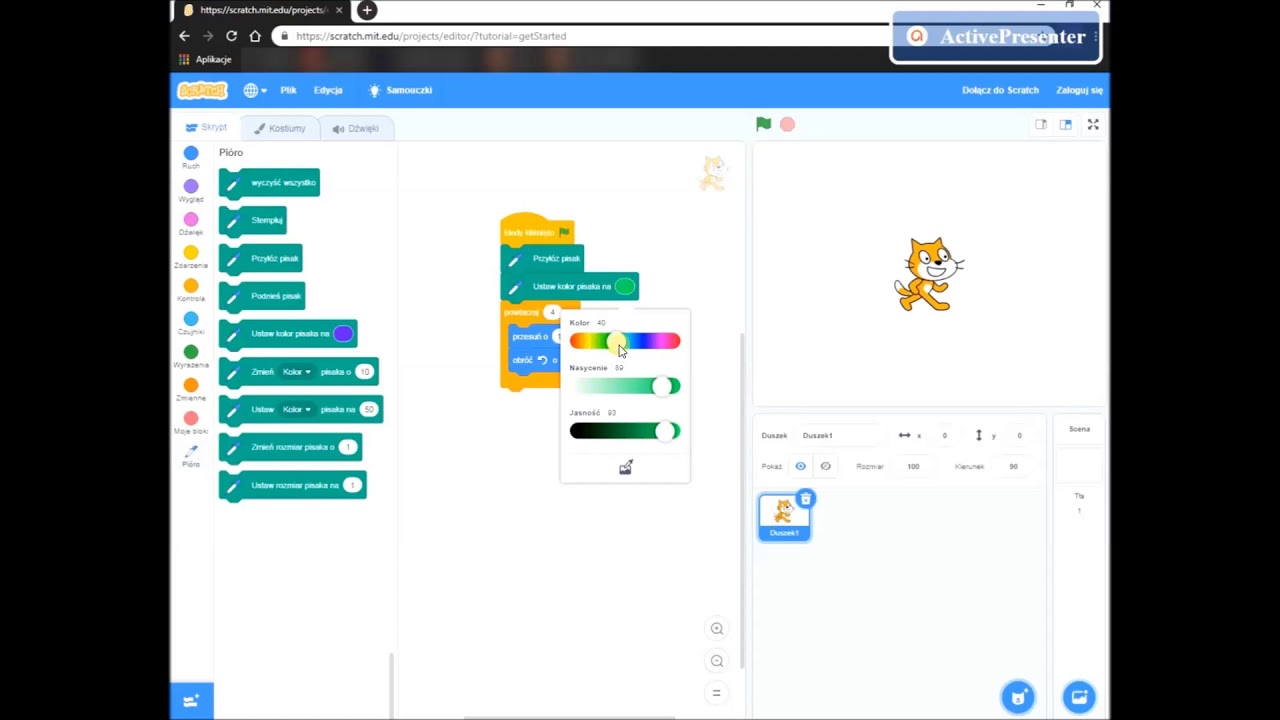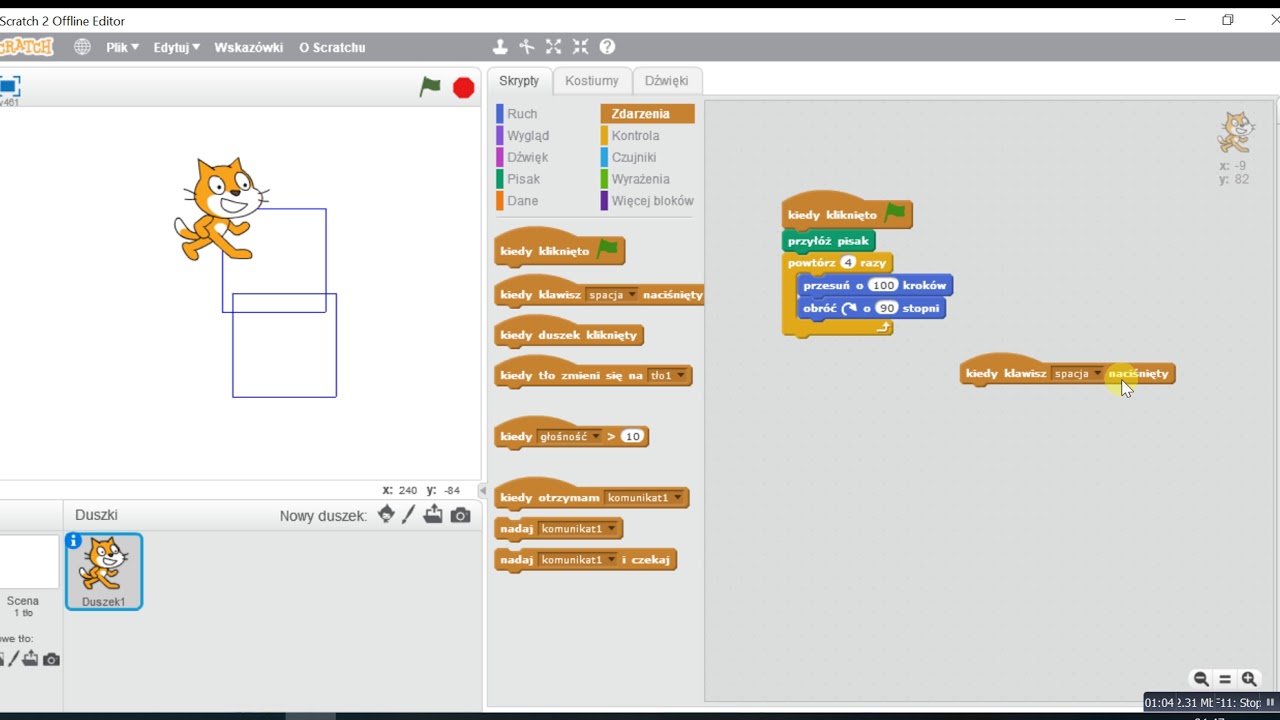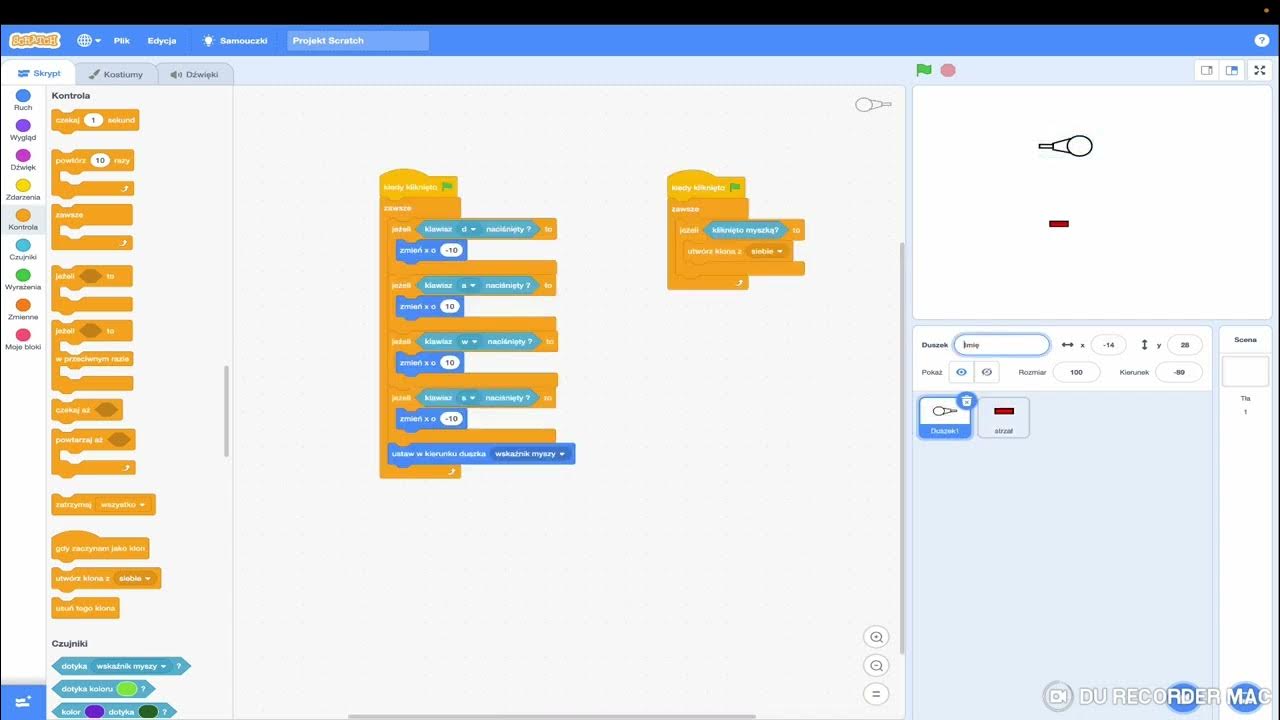Jak Zrobić Kwadrat W Scratchu

Zastanawiałeś się kiedyś, jak zaprogramować postać w Scratchu, aby narysowała kwadrat? Może to brzmieć skomplikowanie, ale w rzeczywistości jest to jeden z najprostszych i najbardziej fundamentalnych projektów, które pozwalają zrozumieć podstawy programowania wizualnego. Ten artykuł poprowadzi Cię krok po kroku, tłumacząc każdy element tak, aby nawet początkujący mogli bez problemu stworzyć swój pierwszy kwadrat w Scratchu.
Dlaczego Kwadrat w Scratchu Jest Ważny?
Możesz pomyśleć, że rysowanie kwadratu to nic specjalnego. Jednak zrozumienie, jak to zrobić, otwiera drzwi do bardziej zaawansowanych koncepcji programistycznych. Uczysz się:
- Sekwencji instrukcji: Program musi wiedzieć, w jakiej kolejności wykonywać kroki.
- Pętli: Powtarzanie tych samych czynności (w tym przypadku rysowanie boku i obracanie się).
- Współrzędnych: Postać porusza się po ekranie na podstawie współrzędnych.
- Logiki warunkowej: Choć nie jest bezpośrednio wykorzystywana w prostym kwadracie, zrozumienie sekwencji i pętli przygotowuje do niej grunt.
Innymi słowy, rysowanie kwadratu to świetny fundament, na którym możesz budować bardziej złożone projekty, takie jak animacje, gry i interaktywne aplikacje.
Krok po Kroku: Tworzymy Kwadrat
1. Uruchom Scratcha
Otwórz stronę Scratcha (scratch.mit.edu) i kliknij "Stwórz". Pojawi się edytor, w którym będziesz pisać swój program.
2. Wybierz Postać
Domyślnie masz kota. Możesz go zostawić lub wybrać inną postać. Kliknij ikonę kota w prawym dolnym rogu ekranu, aby wybrać nową postać z biblioteki Scratcha.
3. Dodaj Rozszerzenie Pióro
Aby postać mogła rysować, musimy dodać rozszerzenie "Pióro". W lewym dolnym rogu ekranu kliknij ikonę rozszerzeń (wygląda jak mały blok) i wybierz "Pióro". Pojawią się nowe bloki związane z rysowaniem.
4. Skrypt: Początek Programu
Teraz zaczynamy pisać program. Przejdź do zakładki "Zdarzenia" i przeciągnij blok "kiedy kliknięto zieloną flagę" na obszar roboczy. To oznacza, że program rozpocznie się, gdy klikniesz zieloną flagę nad sceną.
5. Ustawienie Pióra
Przed rozpoczęciem rysowania kwadratu, musimy ustawić pióro. Przejdź do zakładki "Pióro" i przeciągnij następujące bloki:
- "wyczyść wszystko" - Usuwa poprzednie rysunki z ekranu.
- "ustaw kolor pióra na [kolor]" - Wybierz dowolny kolor dla rysowanego kwadratu.
- "ustaw grubość pióra na [liczba]" - Określ grubość linii (np. 3).
- "opuść pióro" - To powoduje, że postać zacznie rysować, gdy się porusza.
6. Rysowanie Jednego Boku Kwadratu
Teraz narysujmy jeden bok kwadratu. Przejdź do zakładki "Ruch" i przeciągnij blok "idź [liczba] kroków". Ustaw liczbę kroków na 100 (możesz eksperymentować z innymi wartościami). To spowoduje, że postać przesunie się o 100 pikseli do przodu, rysując linię.
7. Obrót Postaci
Po narysowaniu boku, postać musi się obrócić, aby narysować kolejny bok. Przejdź do zakładki "Ruch" i przeciągnij blok "obróć o [stopnie] w prawo". Ustaw liczbę stopni na 90, ponieważ kwadrat ma kąty proste (90 stopni).
8. Powtarzanie Czynności (Pętla)
Aby narysować cały kwadrat, musimy powtórzyć kroki rysowania boku i obracania się cztery razy. Przejdź do zakładki "Kontrola" i przeciągnij blok "powtórz [liczba] razy". Ustaw liczbę na 4.
9. Umieszczenie Kodu w Pętli
Przeciągnij bloki "idź [100] kroków" i "obróć o [90] stopni w prawo" do wnętrza bloku "powtórz [4] razy".
10. Gotowy Skrypt
Cały skrypt powinien wyglądać mniej więcej tak:
- kiedy kliknięto zieloną flagę
- wyczyść wszystko
- ustaw kolor pióra na [czerwony]
- ustaw grubość pióra na [3]
- opuść pióro
- powtórz [4] razy
- idź [100] kroków
- obróć o [90] stopni w prawo
11. Uruchom Program
Kliknij zieloną flagę nad sceną. Postać powinna narysować kwadrat.
Co, Jeśli Coś Nie Działa?
Czasami coś może pójść nie tak. Oto kilka typowych problemów i rozwiązań:
- Kwadrat jest niekompletny: Upewnij się, że pętla "powtórz" jest ustawiona na 4. Sprawdź, czy blok "idź" i "obróć" znajdują się wewnątrz pętli.
- Kwadrat jest za mały lub za duży: Zmień liczbę kroków w bloku "idź".
- Kwadrat rysuje się w złym miejscu: Możesz dodać blok "idź do x: [liczba] y: [liczba]" na początku skryptu, aby ustawić pozycję początkową postaci.
- Postać nie rysuje w ogóle: Upewnij się, że masz blok "opuść pióro" przed pętlą.
Alternatywne Podejścia i Rozszerzenia
Choć powyższy sposób jest najprostszy, istnieje wiele innych możliwości narysowania kwadratu w Scratchu:
- Użycie zmiennych: Możesz użyć zmiennej do przechowywania długości boku kwadratu. To ułatwia zmianę rozmiaru kwadratu bez modyfikowania każdego bloku "idź".
- Funkcje (bloki własne): Możesz stworzyć własny blok o nazwie "rysuj bok", który wykonuje operacje rysowania boku i obracania się. To sprawia, że kod jest bardziej czytelny i łatwiejszy do ponownego użycia.
- Rysowanie kwadratów w różnych miejscach: Możesz zmodyfikować skrypt, aby rysować kilka kwadratów w różnych miejscach ekranu.
Counterpoints: Czy Rysowanie Kwadratu Jest Naprawdę Potrzebne?
Niektórzy mogą argumentować, że rysowanie kwadratu w Scratchu jest zbyt proste i nie ma realnego zastosowania. Istnieją inne, bardziej skomplikowane i interesujące projekty, które można realizować. To prawda, że Scratch oferuje ogromne możliwości, ale ignorowanie podstawowych umiejętności może utrudnić naukę bardziej zaawansowanych technik. Zrozumienie sekwencji, pętli i współrzędnych, które poznajesz rysując kwadrat, jest niezbędne do tworzenia bardziej złożonych gier i animacji. Ponadto, sukces w tak prostym projekcie daje początkującym programistom poczucie sprawczości i motywuje do dalszej nauki.
Wykorzystanie Kwadratu w Większych Projektach
Narysowanie kwadratu to tylko początek. Wyobraź sobie, że możesz wykorzystać tę umiejętność w następujących projektach:
- Tworzenie labiryntów: Możesz użyć kwadratów do budowania ścian labiryntu, a następnie zaprogramować postać, aby go przeszła.
- Projektowanie grafiki: Możesz tworzyć złożone wzory i obrazy, łącząc różne kwadraty i inne figury geometryczne.
- Gry logiczne: Możesz stworzyć grę, w której gracz musi układać kwadraty w określony sposób, aby rozwiązać zagadkę.
Podsumowanie i Co Dalej?
Narysowanie kwadratu w Scratchu to doskonały punkt wyjścia do nauki programowania wizualnego. Zrozumiałeś podstawowe koncepcje, takie jak sekwencja, pętla i współrzędne. Teraz możesz spróbować swoich sił w bardziej zaawansowanych projektach. Pamiętaj, że najważniejsza jest praktyka i eksperymentowanie.
Jakie inne figury geometryczne spróbujesz narysować w Scratchu? Czy dasz radę stworzyć trójkąt, okrąg, a może bardziej złożony wzór?